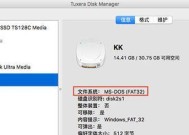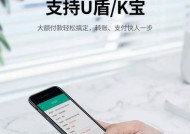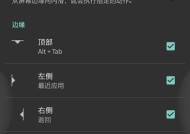苹果电脑m1内存清理方法有哪些?
- 电器技巧
- 2025-08-30
- 7
- 更新:2025-08-27 09:56:00
随着苹果电脑M1芯片的问世,其出色的性能和能效比赢得了众多用户的青睐。然而,不论多么强大的设备,在长时间使用后都可能出现性能下降,此时进行内存清理显得尤为重要。本文将详细介绍苹果电脑M1的内存清理方法,帮助用户优化电脑性能。
1.了解M1的内存管理机制
在深入探讨内存清理之前,我们有必要先了解M1芯片的内存管理机制。M1芯片采用先进的内存压缩技术,可以高效地使用内存资源,因此在某些情况下,系统可能会显示可用内存较低,但实际上系统仍然流畅运行。即便如此,合理管理内存依旧能帮助提升系统响应速度和性能。

2.内置工具进行快速清理
2.1使用存储管理功能
苹果提供了“关于本机”下的“存储管理”功能,可以帮助用户清理不需要的文件。操作步骤如下:
1.点击屏幕左上角的苹果菜单,选择“关于本机”;
2.在打开的窗口中点击“存储”标签;
3.点击“管理”按钮,系统会自动进行分析;
4.依据提示,删除不需要的文件或应用。
2.2清理下载文件夹
下载文件夹往往是占用内存较大的区域之一,定期清理可以有效释放空间:
1.打开Finder,定位到“下载”文件夹;
2.选中不再需要的文件,右键点击并选择“移到废纸篓”。
2.3释放内存缓存
在M1Mac上,可以利用终端命令释放内存缓存:
1.打开“终端”应用;
2.输入命令`sudopurge`并回车;
3.输入密码并再次回车,系统将开始清理内存缓存。

3.第三方软件辅助清理
3.1系统优化软件
市面上存在一些专门针对Mac优化的软件,如OnyX、CleanMyMac等,它们能帮助用户更全面地管理Mac的内存和存储。使用这些软件时,请注意选择可靠且评价良好的应用。
3.2虚拟内存管理
虽然M1芯片有优秀的内存管理能力,但一些专业用户可能还是需要手动管理虚拟内存。通过调整虚拟内存设置,可以在一定程度上优化系统性能。这通常需要一定的技术知识,建议谨慎操作。

4.常规维护和注意事项
4.1定期检查内存占用
养成定期检查内存占用的习惯,通过“活动监视器”可以了解哪些应用占用了过多内存。
1.打开“应用程序”->“实用工具”->“活动监视器”;
2.查看“内存”标签,了解不同进程的内存占用情况。
4.2避免长时间运行大型应用
长时间运行对内存占用大的应用程序,可能会导致系统资源紧张。合理规划应用使用时间,适时关闭不必要应用。
4.3更新系统和应用
保持操作系统和所有应用程序的最新状态,有助于提高内存管理效率,同时修复可能存在的内存泄漏问题。
5.用户可能遇到的常见问题
5.1清理内存后性能未提升
有时清理内存后性能并未明显提升,这可能是因为系统正在运行多个占用内存的应用。此时,除了清理内存外,还应考虑关闭不必要的后台程序。
5.2清理过程中数据丢失
进行任何清理操作前,建议先备份重要数据。如果担心清理过程中可能导致数据丢失,可以使用时间机器等备份工具进行数据备份。
通过以上介绍的方法,相信用户可以有效地管理和清理苹果电脑M1的内存,保持设备的最佳性能。对于M1用户而言,系统和应用的持续优化,以及合理的使用习惯,是确保系统流畅运行的关键。希望本文能为您提供帮助,让您的M1Mac时刻保持最佳状态。